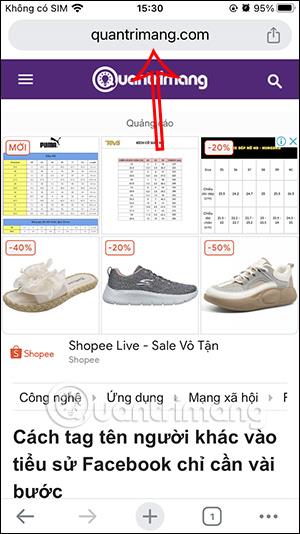Utan att behöva ändra för mycket i webbläsaren kan användare nu ändra positionen för Chrome iPhone-adressfältet till botten med snabba operationer. Vi kan ändra positionen för Chromes adressfält direkt i webbläsargränssnittet eller ändra webbläsarinställningarna, liknande alternativet att flytta Safaris sökfält till toppen . Artikeln nedan hjälper dig att flytta ned Chrome iPhone-adressfältet.
Ändra Chrome iPhone-adressfältet till botten
Först får användare tillgång till Chrome iPhone-webbläsaren som vanligt. Tryck sedan och håll på adressfältet i webbläsaren Chrome. Nu när alternativen visas klickar du på Flytta adressfältet längst ner .


Som ett resultat kommer du att se att Chrome-adressfältet har flyttats till botten som visas.

För att flytta tillbaka positionen till toppen trycker du bara på och håller ned adressfältet i Chrome och väljer Flytta adressfältet till toppen.

Så här ändrar du Chrome iPhone-adressfältet till botten i Inställningar
Steg 1:
I Chromes webbläsargränssnitt klickar användarna på ikonen med tre punkter längst ner. Nu visar det nya anpassade gränssnittet, användare klickar på Inställningar för att justera.


Steg 2:
När användarna byter till det nya gränssnittet klickar de på adressfältet för att redigera och ändra platsen. Du kommer nu att se topp- och underpositionerna att välja mellan för adressfältet i webbläsaren Chrome. Du behöver bara klicka på Nedan för att flytta ned Chrome-adressfältet på iPhone.
För att ändra den nya platsen för adressfältet, klicka på knappen Klar för att spara.